听说过淘宝助理吗?感兴趣的朋友赶紧来试试,下面就是小编带来的淘宝助理中上传数据包中商品的详细流程。
淘宝助理中上传数据包中商品的详细流程

我们需要先打开淘宝助理,登入你的淘宝商家账号即可,如下图点击登入
然后我们点击宝贝管理,然后在点击导入csv文件
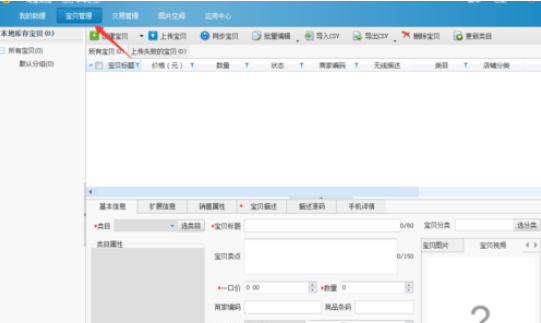
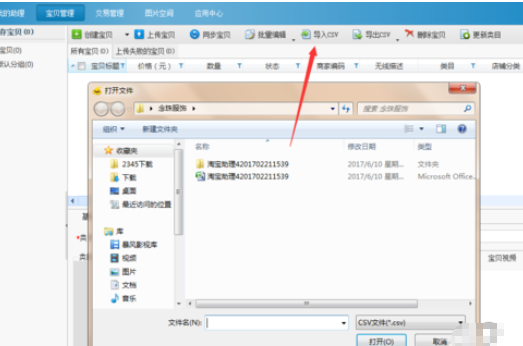
接着我们选择你需要上传宝贝的数据包,把里面的宝贝导入到淘宝助理。如下图所示
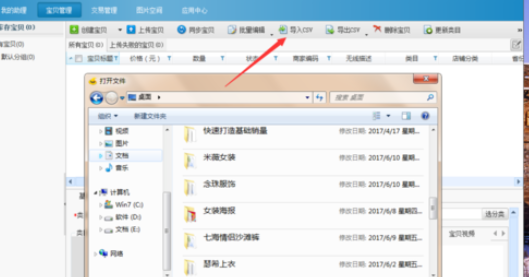
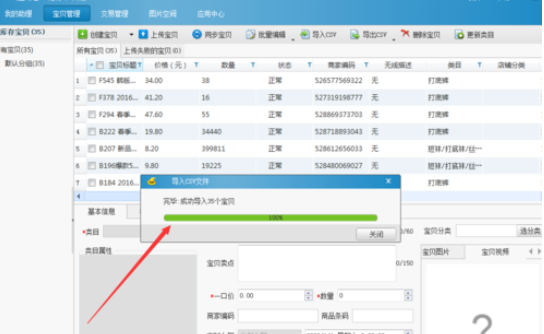
这时我们在需要上传的宝贝前面打上标记,如下图,宝贝描述和手机描述等等都是可以修改的,下方也会显示宝贝的图片
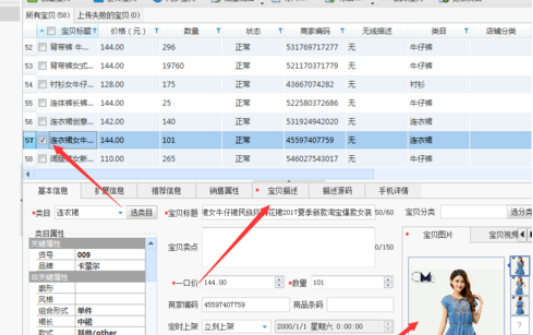
完成上一步就可以点击图片搬家,图片搬家在右上角。如下图
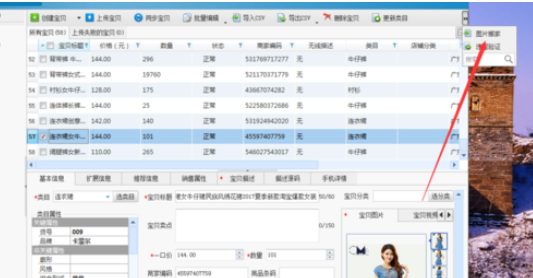
接着我们点击图片搬家会出现下面的界面,点击上传即可。宝贝名称后面会显示宝贝是否正常。
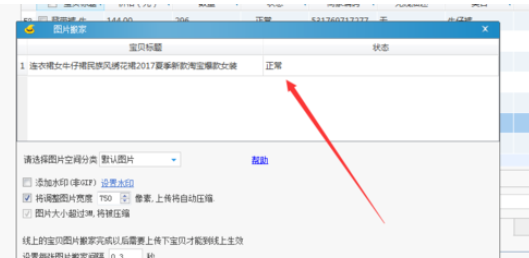
图片会上传到你的淘宝图片空间,当显示有失败的可以继续点击上传,知道上传成功为止。
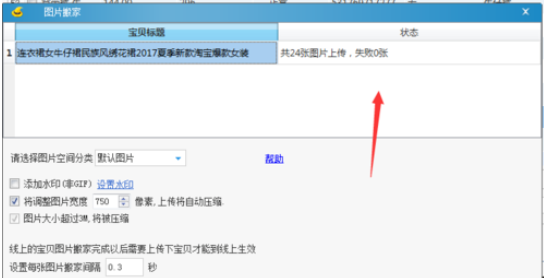
完成图片搬家后,就可以添加运费模板了,点击批量编辑-快递信息-运费模板即可,然后选择你设置的一个模板即可。点击保存
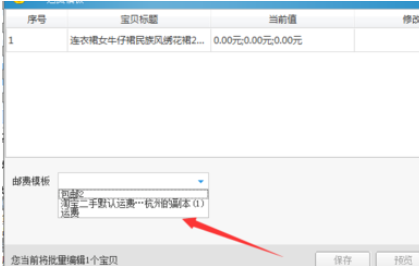
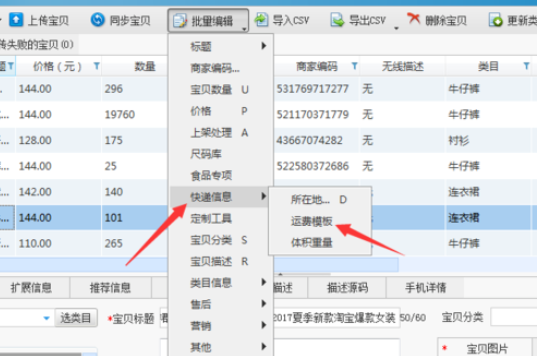
最后我们做完以上几步,点击上传就好了。然后显示上传成功,你可以到你的网店去查询商品了
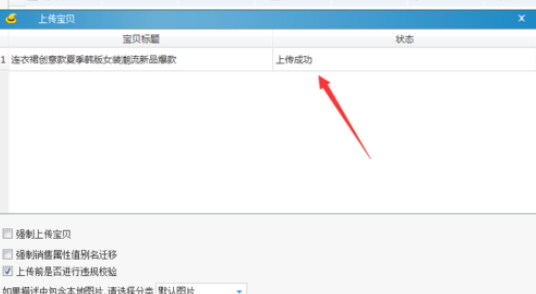
以上讲述的淘宝助理中上传数据包中商品的详细流程,大家应该都明白了吧!







